 |
АвтоАвтоматизацияАрхитектураАстрономияАудитБиологияБухгалтерияВоенное делоГенетикаГеографияГеологияГосударствоДомДругоеЖурналистика и СМИИзобретательствоИностранные языкиИнформатикаИскусствоИсторияКомпьютерыКулинарияКультураЛексикологияЛитератураЛогикаМаркетингМатематикаМашиностроениеМедицинаМенеджментМеталлы и СваркаМеханикаМузыкаНаселениеОбразованиеОхрана безопасности жизниОхрана ТрудаПедагогикаПолитикаПравоПриборостроениеПрограммированиеПроизводствоПромышленностьПсихологияРадиоРегилияСвязьСоциологияСпортСтандартизацияСтроительствоТехнологииТорговляТуризмФизикаФизиологияФилософияФинансыХимияХозяйствоЦеннообразованиеЧерчениеЭкологияЭконометрикаЭкономикаЭлектроникаЮриспунденкция
Создание и добавление к проекту нового файла
В этом случае необходимо выполнить следующие действия:
Выберите в строке меню главного окна команду File/New.... В результате откроется диалоговое окно New.
На вкладке Files:
– выберите тип файла (в данном случае: C++ Source File);
– в текстовом поле File Name введите нужное имя файла (в данном случае: lr 1. cpp);флажок Add to project должен быть включен;
– щелкните на кнопке ОК.
После этого получим следующие результаты:
– в окне Project Workspace раскроется папка Source Files списка файлов проекта и в нее будет помещен файл lr 1. cpp;
– окно редактора Editor станет белым, а в его левом верхнем углу будет мерцать черный текстовый курсор, предлагая ввести какой-нибудь текст.
Введем, например, такой текст программы:
#include <stdio.h>
void main(void)
{
printf(“\n Hello World! \n”);
}
В случае необходимости переключитесь на вкладку File View. Открываем список rl 1 files, папку Source Files и убеждаемся, что в проекте создан файл rl 1. cpp с только что набранным кодом.
Рис. П 4.3 иллюстрирует вид главного окна Visual C++ после проделанной работы:
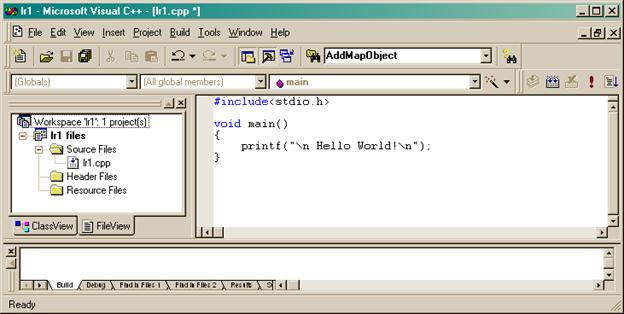
Рис. П 4.3
Поиск по сайту: